Ha olyan Mac alkalmazást keres, amely ehhez szükségesképernyőképeket, lehetővé teszi annotálását, közvetlenül a felhőbe történő feltöltését és mindezt ingyen. A Skitch valószínűleg az első olyan alkalmazás, amely eszébe jut, és amit a legtöbb ember javasol. A Skitch-nek nem csupán a fent felsorolt néhány funkciója van; Valójában a Mac képernyőképekért valószínűleg kategóriájának a leggazdagabb ingyenes alkalmazása, amellyel találkoztunk. Bár valóban tetszik az összes olyan szolgáltatás, amely sok időt takaríthat meg, vagy valóban gyűlölheti az összes olyan funkciót, amelyet valószínűleg soha nem használ, és azokat a vezérlőket, amelyeket nem könnyű kitalálni. Egy egyszerűbb, bár egy 2,99 dolláros árat tartalmazó megoldásért, Glui remek alternatíva. Ez egy olyan alkalmazás, amely a Mac App Store-ban elérhető, és lehetővé teszi képernyőképeket (egy adott területről, a teljes képernyőről vagy csak egy ablakról), megjegyzéseket fűzhet hozzájuk, rajzolhat rájuk egy toll eszközzel, hozzáadhat néhány alapvető nyilat vagy téglalap alakú alakzatot , és töltse fel őket a Dropbox-fiókjára anélkül, hogy külön alkalmazásokat kellene használnia erre a célra, vagy használjon olyan nehézsúlyú alkalmazást, mint a Skitch, amely számos olyan funkciót kínál, amelyekre nincs szüksége.
Glui hozzáad egy fényképezőgép ikont a menüsávhoz, hogy hagyjaképernyőképeket készít, és hozzáfér az alkalmazás preferenciáinak. A képernyőképeket el lehet készíteni az alkalmazás menüjének egyik lehetőségének kiválasztásával vagy a billentyűparancsok egyikének használatával. A Glui-nak saját parancsikonja van, és nem használja az alapértelmezett Mac-ket erre a célra.

Ha elkészített egy képernyőképet, a rögzített kép elkészülegy olyan ablakban nyílik meg, amely készen áll a szerkesztésre, feltöltésre vagy a rendszerre történő mentésre. Az alsó részen található gombok segítségével nyíl (bármilyen irányba), téglalap alakú, szabadkézi rajzot vagy szöveges karaktert rajzolhat a képernyőképernyőre. A Glui-ban igazán remek az, hogy húzhatja és áthelyezheti minden elemet, amelyet hozzáadott a képhez, beleértve a toll eszközével készített egyedi rajzokat is. Ami nem olyan jó, hogy véletlenszerűen nem törölheti őket, és erre a célra nincs radír eszköz. Ezenkívül a megjegyzéseszközök színét sem módosíthatja.
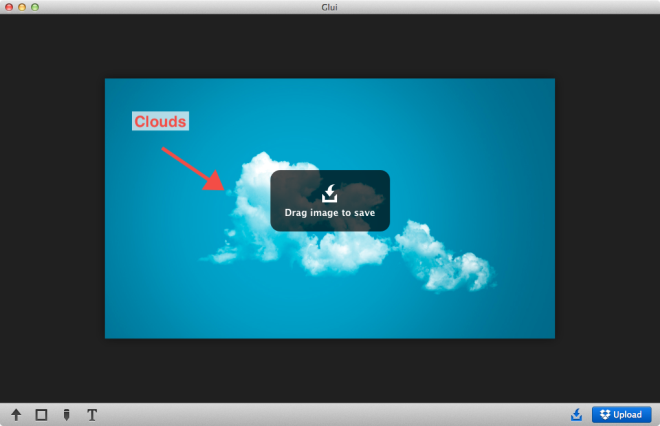
A képernyőképeket a merevlemezre mentéséhez kattintson a gombraaz első gombot a jobb alsó sarokban, majd húzza a képet arra a helyre, ahová menteni szeretné. A kép Dropboxba való feltöltéséhez kattintson a 'Feltöltés' gombra. Ahhoz, hogy ez a szolgáltatás működjön, össze kell kapcsolnia az alkalmazást a Dropbox-fiókjával.
Kiválaszthatja, hogy az alkalmazás miután elvégzi a képernyőképetfeltöltésre került; másolhatja a közvetlen kép linket vagy a megosztási oldal linkjét a vágólapra. A Glui hozzáadja a menüsáv és a dokkoló ikont is, de választhatja, ha csak egyet engedélyezi a beállításokból, ha szeretné.
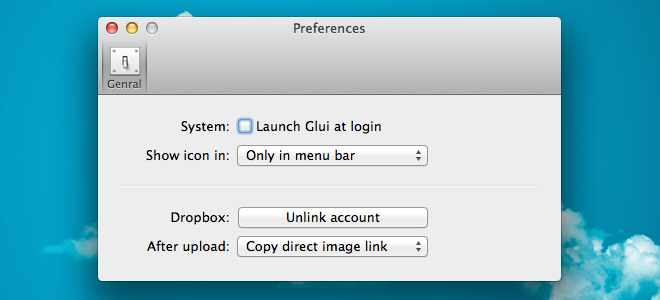
Glui jól működik abban, amit csinál, de hiányziknéhány olyan szolgáltatás, amely jobban helyettesítené a Skitch-t és igazolná árcéduláját. A fejlesztőknek hozzá kell adniuk kivágási, átméretezési és radír eszközöket, és lehetővé kell tenniük az egyedi színek kiválasztását a rajzhoz hozzáadott rajzok, nyilak, szöveg és téglalapokhoz.
Töltse le a Glui-t a Mac App Store-ból












Hozzászólások